Sommario:
Punti chiave
- Il Raspberry Pi Zero 2 W può essere overcloccato per migliorare le prestazioni, rendendolo ideale per progetti portatili più impegnativi e per l’emulazione di giochi retrò.
- L’overclocking può ridurre la durata del Pi Zero 2 W, quindi procedi con cautela.
- Per ottenere risultati ottimali, aggiungere misure di raffreddamento per prevenire il surriscaldamento e la limitazione termica.
Come altri computer a scheda singola Raspberry Pi, il Raspberry Pi Zero 2 W può essere overcloccato per aumentare le sue prestazioni. Scopri come overcloccare la CPU e la GPU del tuo Pi Zero 2 W per farlo funzionare più velocemente.
Perché overcloccare il tuo Raspberry Pi Zero 2 W?
Il Raspberry Pi Zero 2 W è un enorme aggiornamento sui modelli Pi Zero originali, che vanta lo stesso SoC Broadcom BCM2710A1 del Pi 3 full-size. Ciò gli consente di eseguire alcuni carichi di lavoro fino a cinque volte più velocemente di un Pi Zero.
In combinazione con il suo formato tascabile e il prezzo di $ 15, ciò rende il Pi Zero 2 W ideale per l’uso in progetti portatili. In genere verrà eseguito senza testa, senza monitor o tastiera, e potrai accedere al Raspberry Pi da remoto tramite SSH.
Se desideri utilizzare il Pi Zero 2 W come sistema desktop con una GUI, tuttavia, potrebbe sembrare un po’ lento rispetto a un Pi 4 o Pi 5. Overclockando la sua CPU (e GPU), puoi dargli un po’ di cerniera extra. Ciò dovrebbe rivelarsi utile anche per emulare i sistemi di giochi retrò.
Lo svantaggio dell’overclocking è che potrebbe ridurre la durata del tuo Pi Zero 2 W. Potrebbe anche invalidare la garanzia se utilizzi l’impostazione force_turbo=1 nel file config.txt per abilitare livelli di sovratensione più elevati (oltre 6). Quindi esegui l’overclock a tuo rischio e pericolo, soprattutto se lo spingi a velocità più elevate.
Mantieni fresco il tuo Raspberry Pi Zero 2 W
Far funzionare il tuo Raspberry Pi Zero 2 W a una velocità più elevata produce più calore. Una volta raggiunti gli 80°C (176°F), il SoC inizierà automaticamente a rallentare i core della CPU, riducendone la velocità finché la temperatura non scende. Se la temperatura arriva fino a 85°C (185°F), verrà attivato il massimo throttling, anche per la GPU.
Anche se siamo riusciti a ottenere un overclock di 1,2 GHz solo con una scheda Pi Zero da 2 W, potresti scoprire che l’aggiunta di un po’ di raffreddamento aiuterà a mantenere la temperatura bassa, soprattutto se si eseguono carichi pesanti per un certo periodo di tempo. Questo raffreddamento potrebbe assumere la forma di un dissipatore di calore o di una ventola, o anche di entrambi, come nel caso di The Pi Hut. Dissipatore di calore a doppia ventola.
Come overclockare un Raspberry Pi 2 W
Proprio come su altri modelli Raspberry Pi che eseguono il sistema operativo standard, Raspberry Pi OS (precedentemente noto come Raspbian), puoi alterare la velocità di clock del system-on-chip (SoC) del Pi Zero 2 W modificando le impostazioni config.txt file.
È una buona idea iniziare aggiornando e potenziando tutti i pacchetti di sistema. Se stai utilizzando la GUI desktop, apri una finestra di terminale facendo clic sulla sua icona nella barra dei menu in alto o tramite Menu > Accessori > Terminale e inserisci:
sudo apt update && sudo apt upgrade -y
Potrebbero essere necessari alcuni minuti per verificare la disponibilità dei pacchetti software più recenti e quindi aggiornare il sistema.
Installa gli strumenti di monitoraggio
Prima di overcloccare il Raspberry Pi Zero 2 W, installeremo un paio di strumenti utili per confrontare prestazioni e temperatura prima e dopo. Innanzitutto, installa lo strumento di informazioni di sistema Neofetch:
sudo apt install neofetch
Per visualizzare le informazioni di sistema correnti, eseguire:
neofetch
Dovrebbe mostrare la velocità della CPU predefinita del Pi Zero 2 W di 1 GHz. Successivamente, installa lo strumento di generazione del carico di lavoro “stress”:
sudo apt install stress
Se utilizzi la versione “Bullseye” o precedente del sistema operativo Raspberry Pi (o Raspbian), puoi installare lo strumento di stress test Stressberry con:
pip3 install stressberry
Se utilizzi l’ultima versione “Bookworm” del sistema operativo Raspberry Pi, tuttavia, dovrai installare Stressberry in un ambiente virtuale Python (noi abbiamo chiamato il nostro “overclock”):
python -m venv overclock
cd overclock
source bin/activate
pip3 install stressberry
Ora potete eseguire uno stress test iniziale alla velocità di clock predefinita del Pi Zero 2 W per confrontarlo successivamente con i risultati overclockati. Esegui questo comando (nell’ambiente virtuale Python su “Bookworm”) per un test di 100 secondi utilizzando tutti e quattro i core della CPU:
stressberry-run -n "My Test" -d 100 -i 30 -c 4 mytest1.dat
Una volta che il SoC avrà raggiunto una temperatura di base stabile, inizierà lo stress test e ogni linea mostrerà la temperatura e la frequenza attuali della CPU, che dovrebbe arrivare fino a 1000 MHz (ovvero 1 GHz).
Modifica il file Config.txt su Overclock
Ora eseguiamo l’overclock del Raspberry Pi Zero 2 W modificando le impostazioni di velocità di CPU e GPU, che verranno attivate al riavvio. Apri il file delle impostazioni config.txt nell’editor di testo nano:
sudo nano /boot/config.txt
Aggiungi le seguenti righe:
arm_freq=1200
core_freq=500
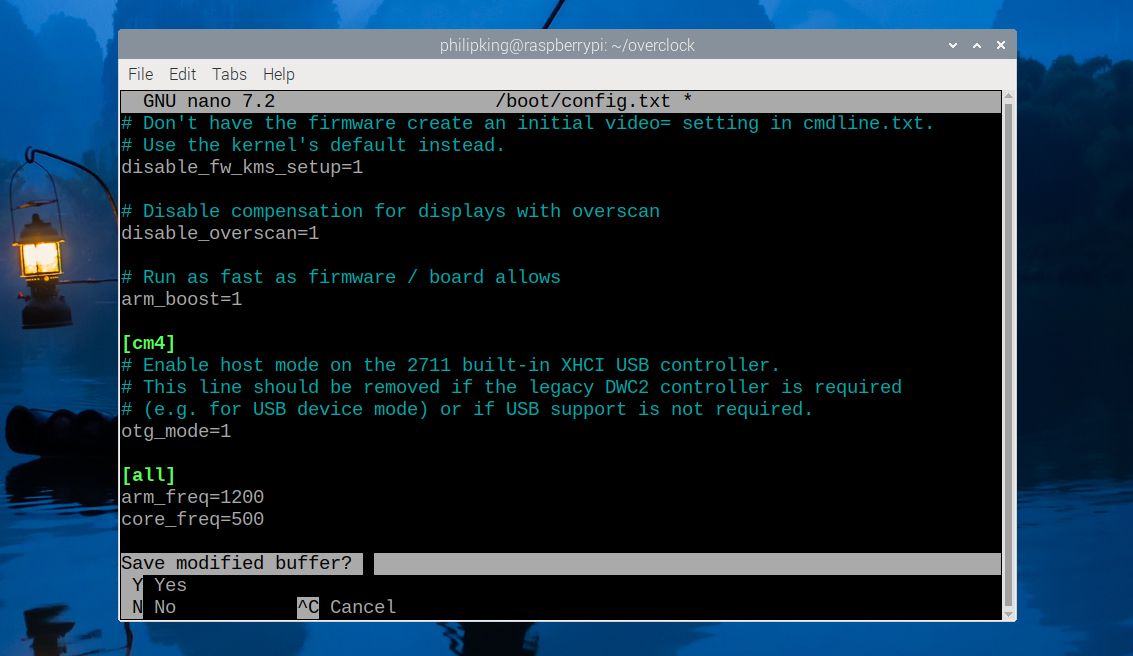
Qui utilizziamo arm_freq per impostare la velocità di clock della CPU su 1200 MHz (1,2 GHz), utilizzando anche core_freq per aumentare la velocità del core della GPU (dai 400 MHz predefiniti). Guarda il Raspberry Pi ufficiale documentazione sull’overclocking per tutte le opzioni possibili. Il firmware più recente aumenta automaticamente la tensione se il sistema è overcloccato, ma puoi sovrascriverlo manualmente se necessario (non l’abbiamo fatto), ad esempio con:
over_voltage=2
Esci da nano e salva le impostazioni premendo Ctrl + X, quindi Y e Invio. Per attivare l’overclock, riavviare il Pi Zero 2 W:
sudo reboot
Una volta riavviato, esegui nuovamente il comando terminale neofetch; dovresti vedere la nuova velocità della CPU di 1,2 GHz.
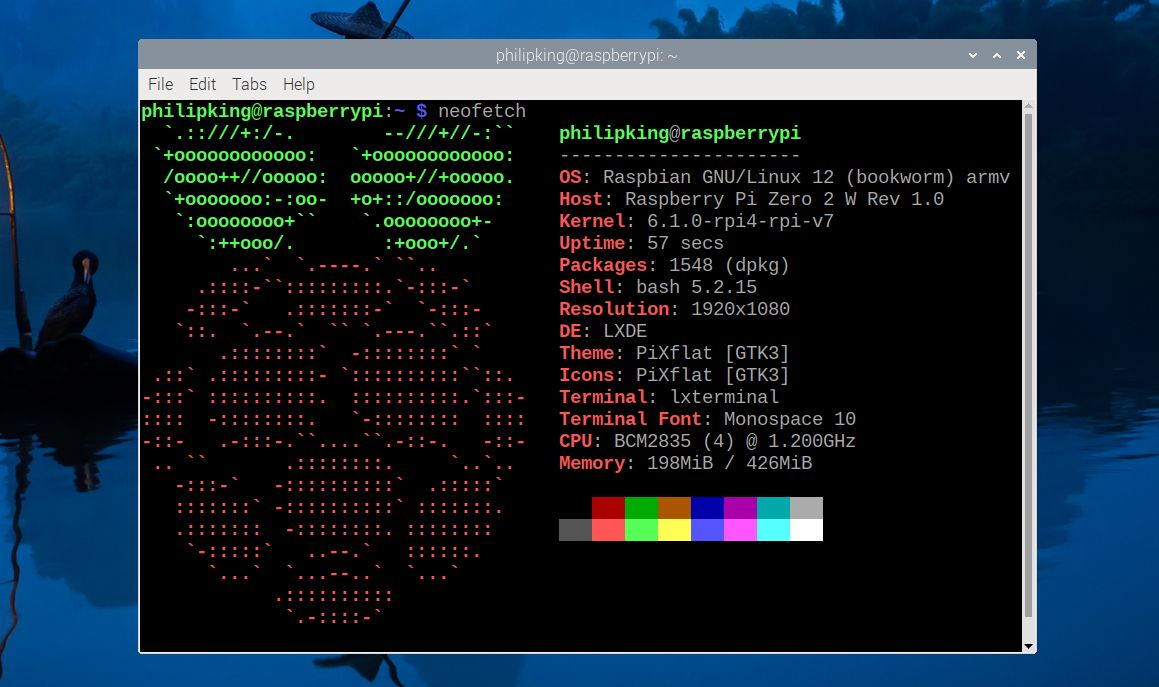
Metti alla prova il tuo Pi Zero 2 W overclockato
Se utilizzi “Bookworm” del sistema operativo Raspberry Pi, dovrai eseguire Stressberry dal tuo ambiente virtuale Python, quindi riattivalo:
cd overclock
source bin/activate
Quindi esegui lo stesso test Stressberry di prima (con un nome file diverso per l’output):
stressberry-run -n "My Test" -d 100 -i 30 -c 4 mytest2.dat
Questa volta dovresti vedere che la CPU raggiunge la velocità di overclock di 1,2 GHz. Avrà anche una temperatura più alta: nei nostri test, senza aggiunta di raffreddamento, ha raggiunto un massimo di 67,1°C (152,8°F), ben al di sotto del livello di 80°C al quale inizierebbe ad essere applicata la limitazione termica.
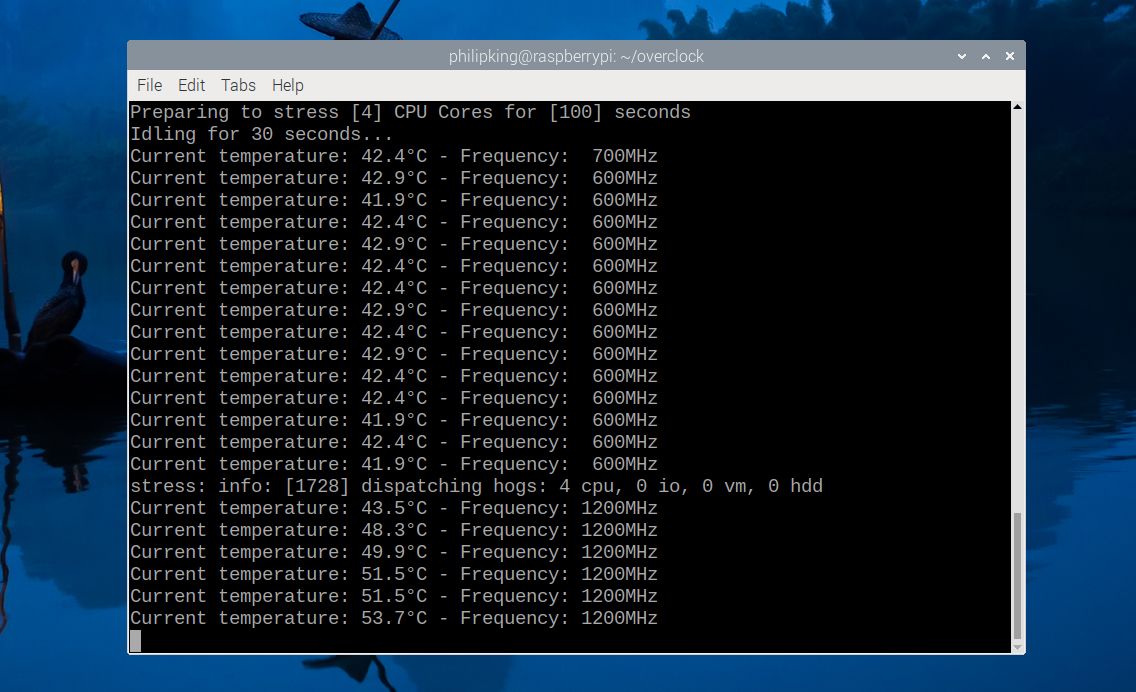
Con un raffreddamento aggiuntivo, come una ventola o un dissipatore di calore, alcuni utenti sono riusciti a aumentare ulteriormente la velocità della CPU, a 1,4 GHz, e la GPU a 700 MHz, ma il chilometraggio può variare a seconda delle diverse schede Pi Zero 2 W e del metodo di raffreddamento utilizzato.
Se l’overclocking a un certo livello provoca instabilità del sistema, dovresti provare un overclock più modesto. In alcuni casi, il Pi Zero 2 W potrebbe non avviarsi nemmeno sul desktop, solitamente a causa della mancanza di energia sufficiente.
Cosa succede se il Pi Zero 2 W non si avvia?
Se, dopo aver modificato le impostazioni di overclock in config.txt, scopri che il tuo Raspberry Pi Zero 2 W non si avvia, non preoccuparti. La soluzione più semplice è semplicemente tenere premuto il tasto Maiusc durante l’avvio per disattivare temporaneamente l’overclock; il Raspberry Pi dovrebbe quindi avviarsi normalmente.
Se il problema persiste, spegni il Pi Zero 2 W, quindi rimuovi la scheda microSD e collegala (utilizzando un lettore di schede USB) a un altro computer per modificare il file config.txt da lì. È quindi possibile modificare le impostazioni di overclock o commentarle aggiungendo un simbolo # all’inizio di ogni riga.
Overclockare il Raspberry Pi Zero 2 W è facile
Se hai bisogno di un po’ di potenza di elaborazione extra per il tuo progetto portatile o un sistema di giochi retrò, è relativamente semplice modificare le impostazioni di configurazione per overcloccare un Raspberry Pi Zero 2 W. Per evitare la limitazione termica del SoC, funzionerà meglio con alcuni forma di raffreddamento.
